分类
有些用户调整了分辨率然后字体就变大了看这不舒服,怎么调都是那样,不然就是变小了,那电脑字体大小怎么调呢,其实方法很简单,下面小编给大家分享电脑调大小字体的方法步骤。
调整电脑字体大小的步骤:
1、首先需要进入“显示属性”窗口,方法是,在桌面右键,选择“属性”。
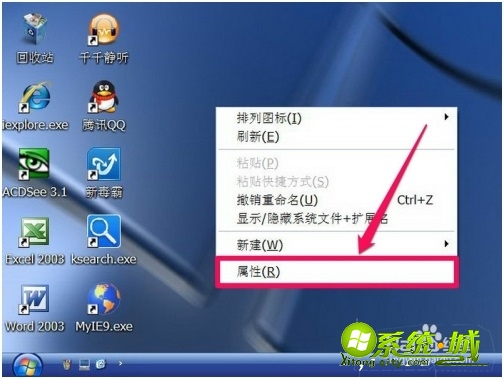
2、在“显示属性”窗口中,选择“外观”这一项。
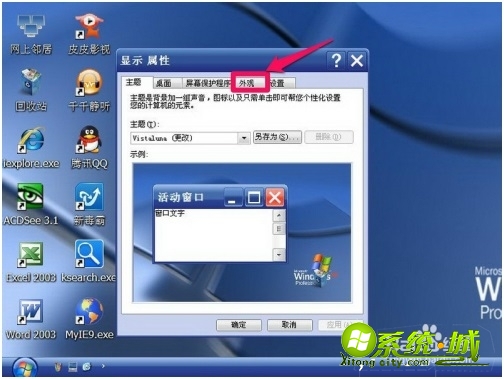
3、在“字体大小”下有三个选项,其一为“Extra Large Fonts”,这一项字体最大。
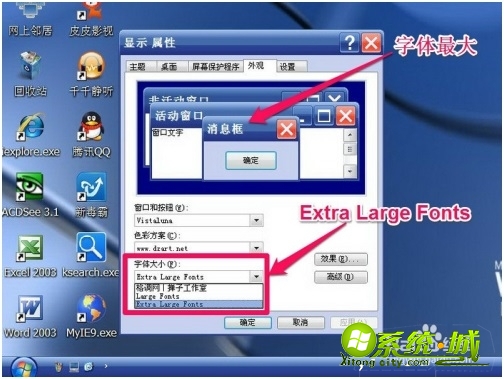
4、其二为“Large Fonts”,其字体为中等。
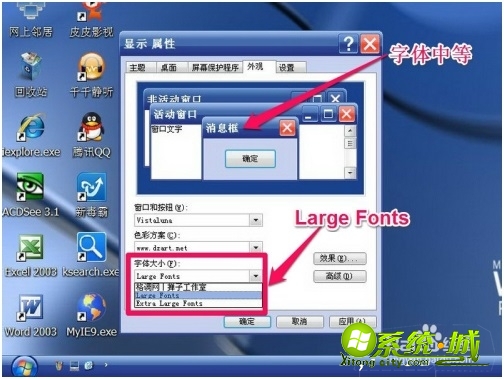
5、其三为“格调......”,这一项字体最小,这三项字体大小由你选择,选定之后按确定即可设置成功。
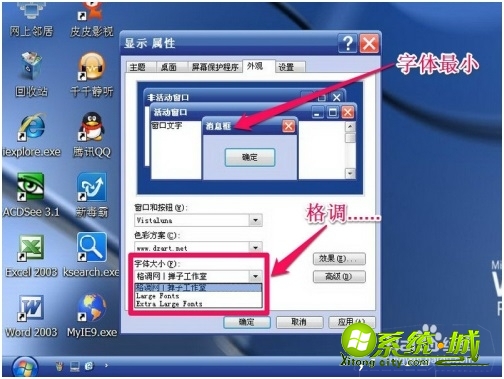
6、如果要更为精细的调整,可以到“高级”窗口下,对字体进行精细调整。先在第2处选择字体,然后在第3处选择字体大小值,最后按确定。
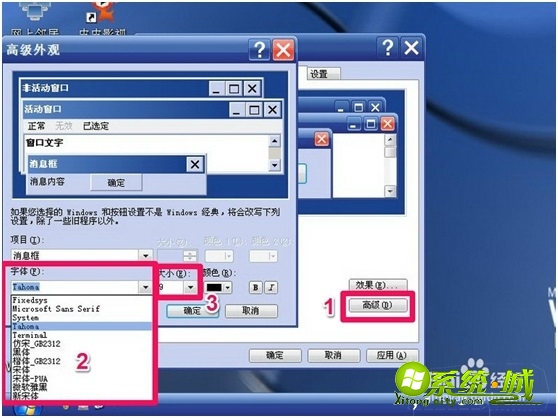
以上就是调电脑字体大小的方法,有需要的用户可以按上面来操作。
热门教程
网友评论